3D-Ansicht
Ist in einem Projekt die 3D-Funktionalität aktiviert, so steht die Schaltfläche Zwischen 2D und 3D wechseln zur Verfügung, wobei die Schaltfläche jeweils die nicht ausgewählte Ansicht anzeigt (d.h. jene, zu der durch Anklicken geschalten wird).
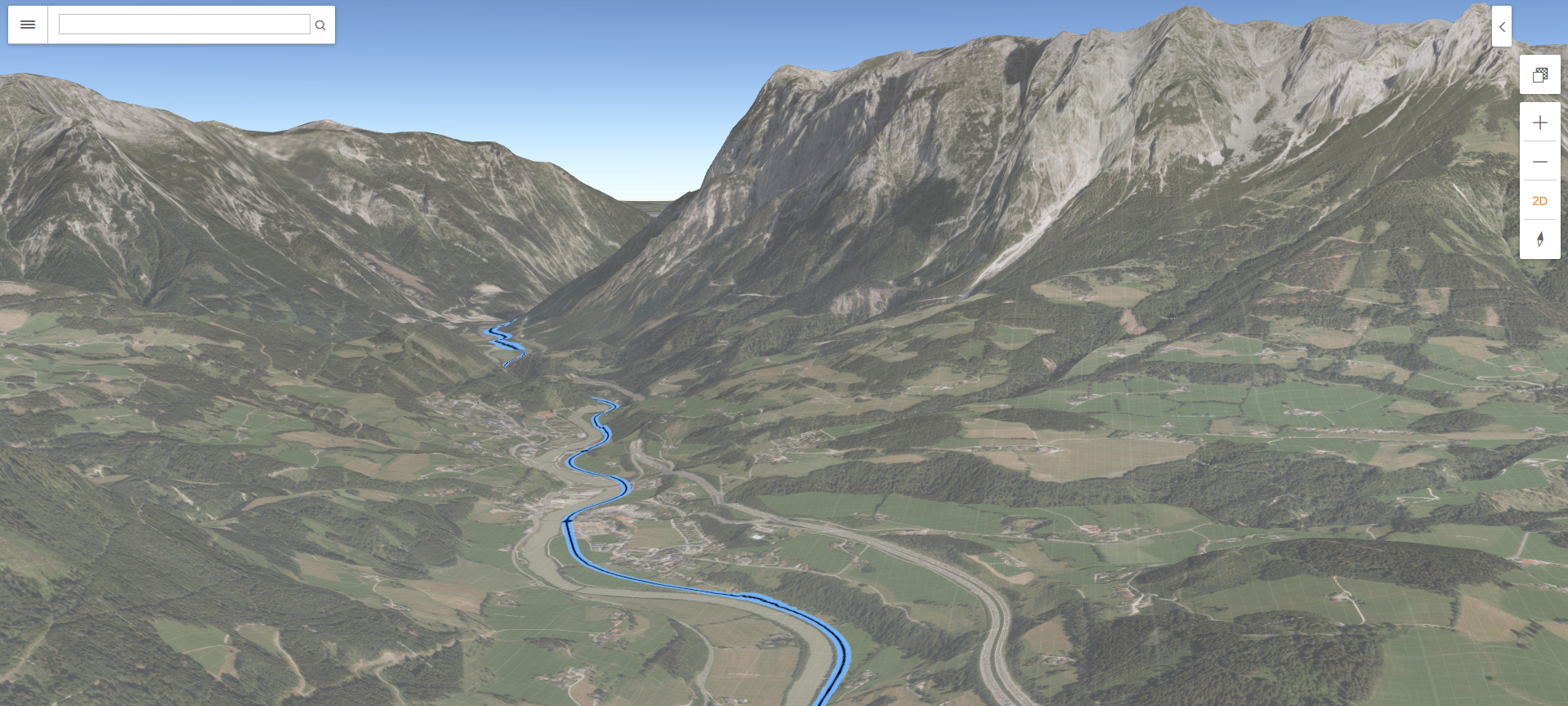
Verwendung einer 3D-Ansicht im WebOffice flex Client
Die 3D-Funktionalität basiert auf der ArcGIS API für JavaScript. Damit diese zur Verfügung steht, müssen folgende Voraussetzungen erfüllt sein:
•Unterstützte Koordinatensysteme
oAls Koordinatensysteme werden WGS84 und Web Mercator Auxiliary Sphere unterstützt
oGecachte Dienste müssen in WGS84 oder Web Mercator Auxiliary Sphere vorliegen
oDynamische Dienste können in jedem beliebigen Koordinatensystem vorliegen und werden on the fly reprojiziert
•Für Kacheldienste gelten folgende Voraussetzungen:
oDie Kacheln benötigen eine Größe von 256x256 oder 512x512 Pixel
oDie Maßstabsstufen vom Kachelschema zueinander müssen sich um den Faktor 0,5 (Maßstabsstufe nach unten) bzw. Faktor 2 (Maßstabsstufe nach oben) unterscheiden
oLevel 0 sollte aus nicht mehr als 30 Grundkacheln bestehen
oAlle Kachellayer müssen dasselbe Kachelschema und dasselbe Koordinatensystem aufweisen
|
Das Werkzeug zum Wechsel in die 3D-Ansicht wird im WebOffice flex Client automatisch ausgeblendet, wenn das Kachelschema oder Koordinatensystem zueinander nicht übereinstimmen. |
|
•Weitere Informationen zur Konfiguration der 3D Funktionalität finden Sie im Kapitel 3D Ansichten. •Weitere Informationen hierzu finden sich in der Doku der ArcGIS API for JavaScript: https://developers.arcgis.com/javascript/latest/api-reference/esri-views-SceneView.html https://doc.arcgis.com/de/arcgis-online/create-maps/choose-global-local-scene.htm |
